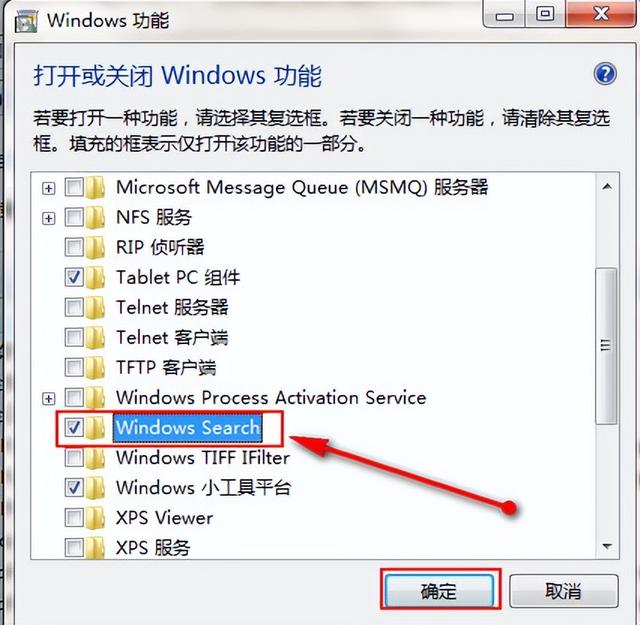有时不小心或误操作会导致开始菜单中的搜索框丢失,这对用户在需要时非常不方便。以下是介绍win7搜索文本框不见解决步骤。
开始菜单,选择控制面板,如下图所示:
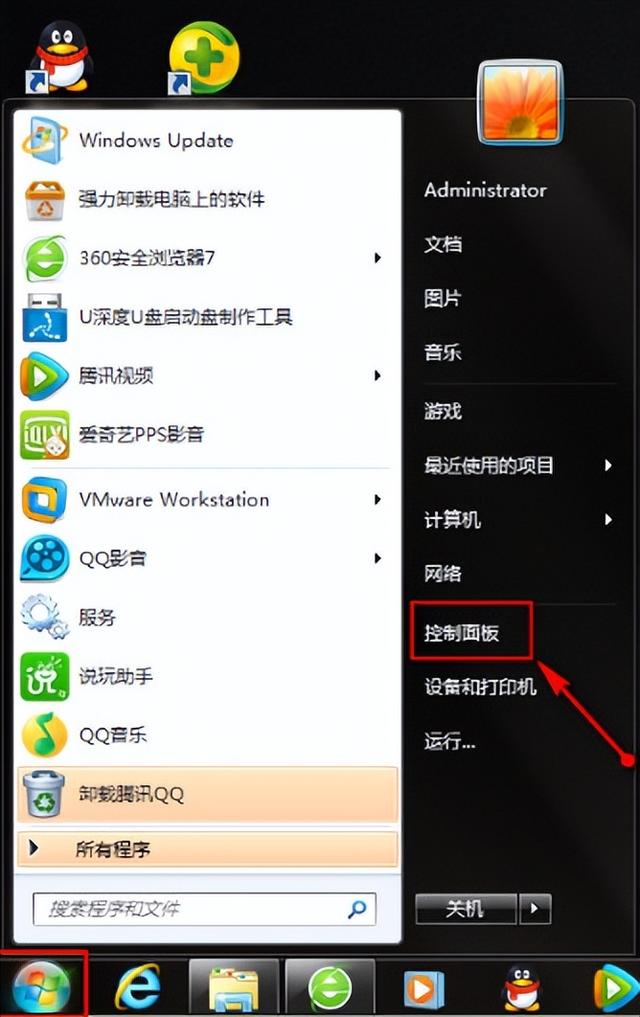
选择程序,如下图所示:
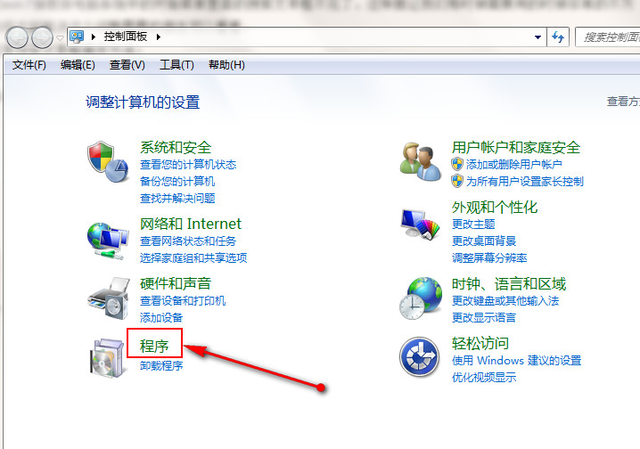
选择程序与功能,如下图所示:
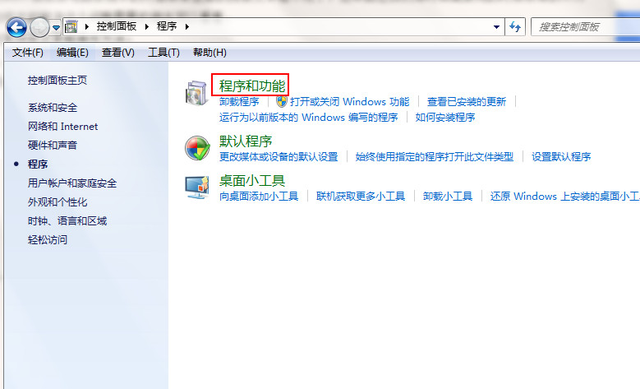
4.单击打开或关闭windows如下图所示:功能:
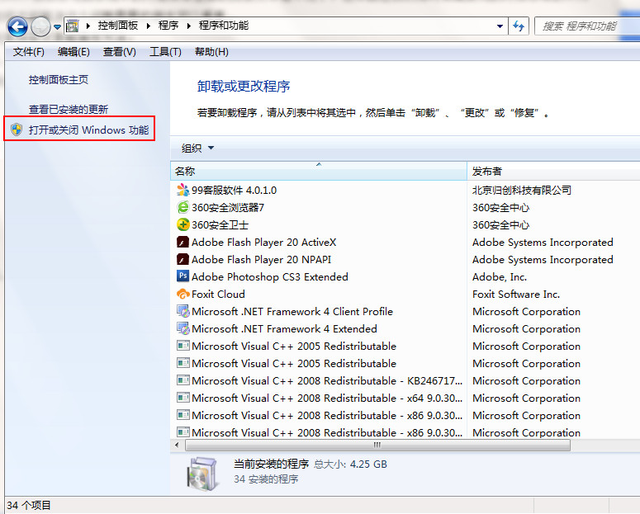
5、勾选windows search,点击确定,如下图所示:
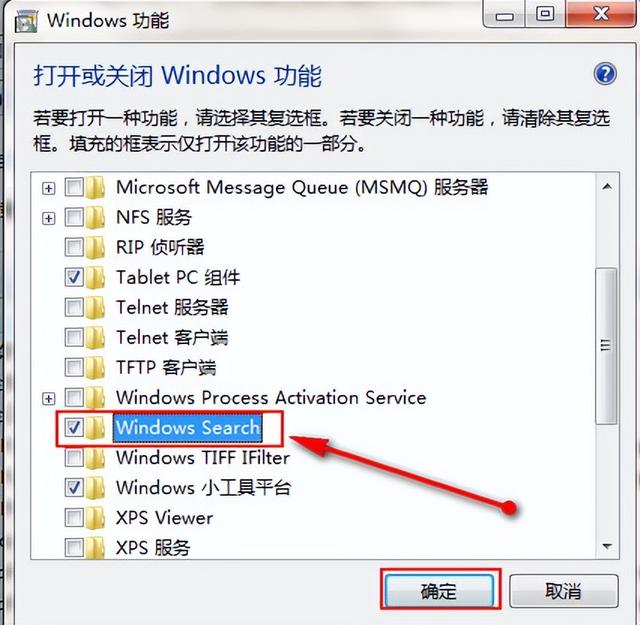
有时不小心或误操作会导致开始菜单中的搜索框丢失,这对用户在需要时非常不方便。以下是介绍win7搜索文本框不见解决步骤。
开始菜单,选择控制面板,如下图所示:
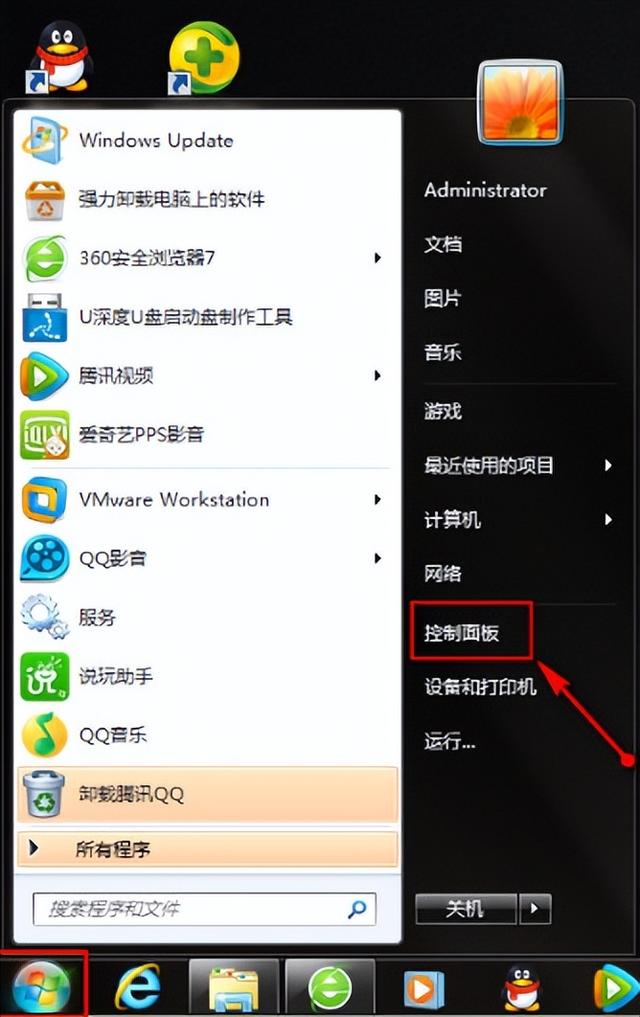
选择程序,如下图所示:
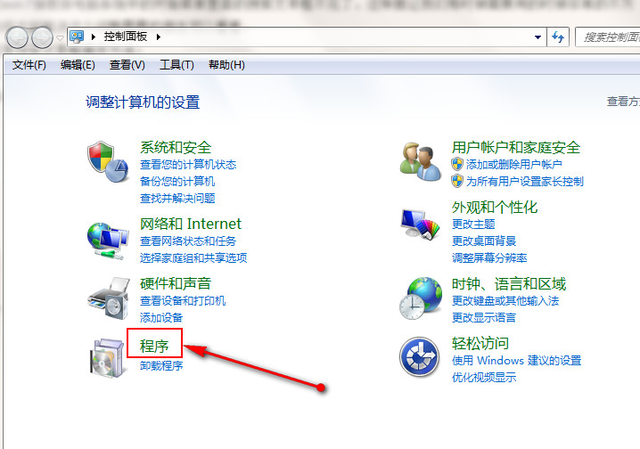
选择程序与功能,如下图所示:
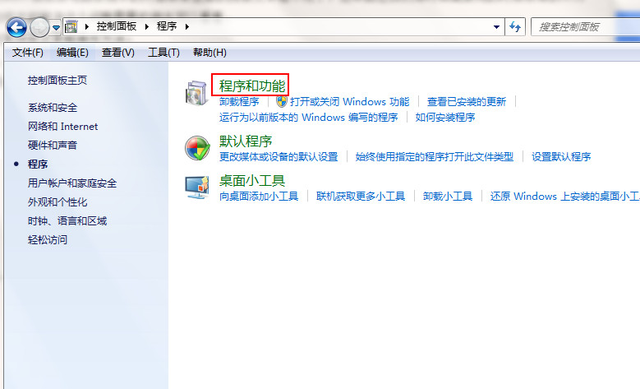
4.单击打开或关闭windows如下图所示:功能:
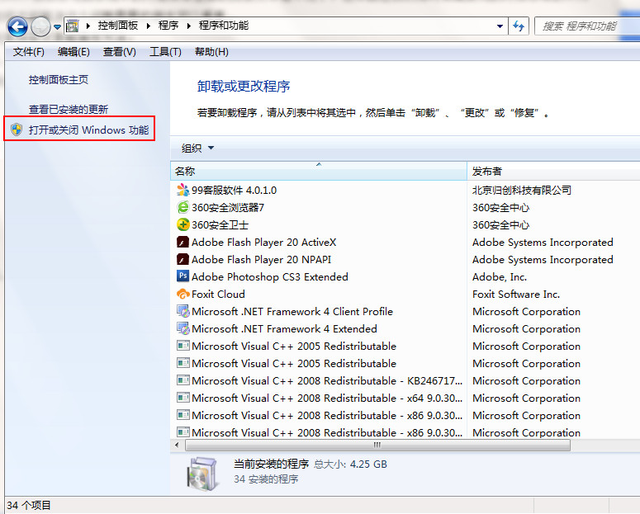
5、勾选windows search,点击确定,如下图所示: